iPhone、iPad、Mac で FaceTime 通話をスケジュールする方法

重要な FaceTime 通話を前もってスケジュールしたいと思ったことはありませんか? この組み込みの回避策を利用してください。

Samsung S22 Ultra または S22 Plus は、新しく発売された S22 シリーズの下で Samsung によって発売された新しいフラッグシップです。Samsung S22 Ultra は、昨年発売された Samsung S21 Ultra の後継モデルです。Samsung Galaxy S22 Ultra でスクリーンショットを撮るのはとても簡単で、さまざまな方法があります。
コンテンツ:
Samsung S22 Ultra でスクリーンショットを撮る
この記事では、Samsung Galaxy S22 Ultra でスクリーンショットを撮るために考えられるすべての方法について説明します。
音量ダウン ボタン + 電源ボタン キーの組み合わせを使用する
Galaxy S22 Ultra でスクリーンショットを撮る最初の方法は、音量を下げる + 電源ボタンを使用することです。スクリーンショットを撮る には、関連する画面で、電話の音量ダウン + 電源ボタン を押し続けます。撮影したスクリーンショットは、スクリーンショット アルバムのギャラリーに保存されます。
Google アシスタントを使用してスクリーンショットを撮る
Google アシスタントを使用して、Samsung Galaxy S22 Ultra でスクリーンショットを撮ることもできます。Google アシスタントを使用してデバイスでスクリーンショットを撮るには、「 OK Google 」と言って Google アシスタントをオンにします。次に、Google アシスタントに スクリーンショットを撮ってもらいます。 これにより、スクリーンショットが取得され、ギャラリー アプリに保存されます。
パーム スワイプ ジェスチャを使用してスクリーンショットを撮る
Samsung Galaxy S22 Ultra でスクリーンショットを撮るもう 1 つの方法は、Palm Swipe Gesture を使用することです。以下の手順に従って、Samsung Galaxy S22 Ultra で Palm Swipe Gesture を使用してスクリーンショットを撮ります。
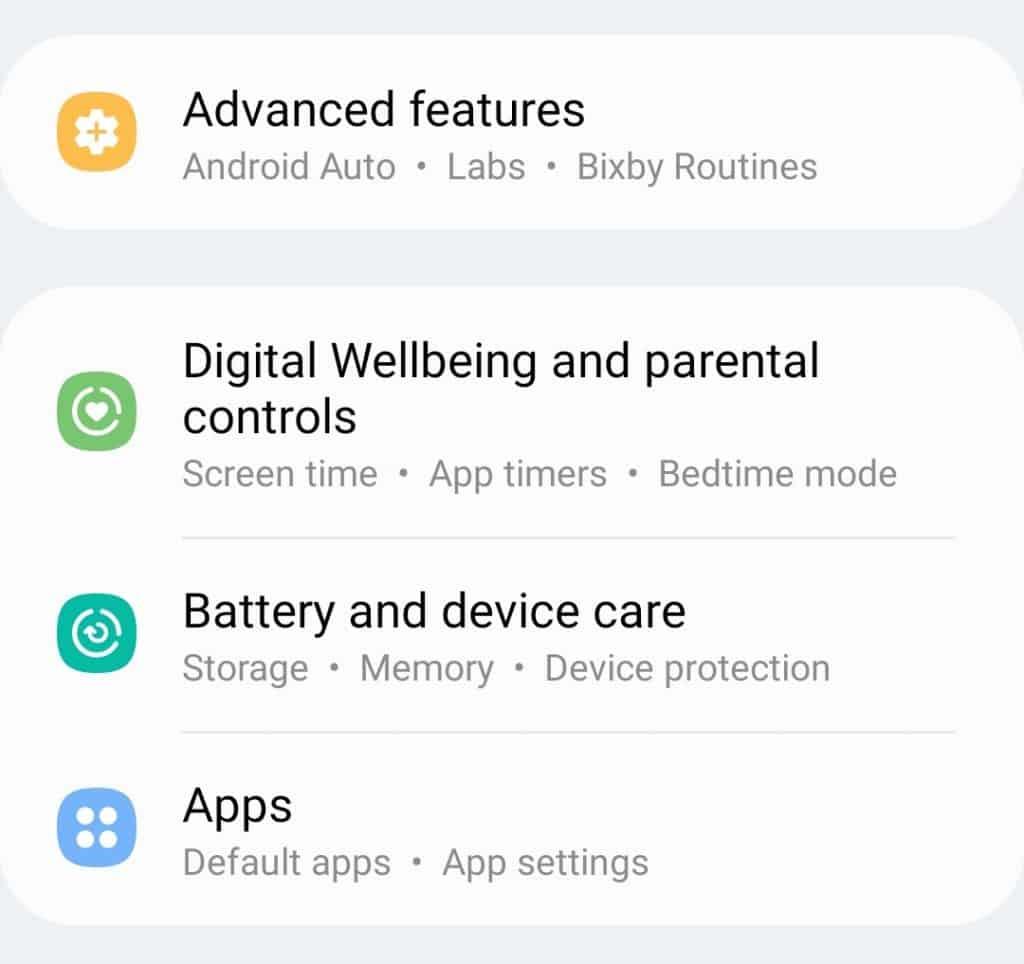
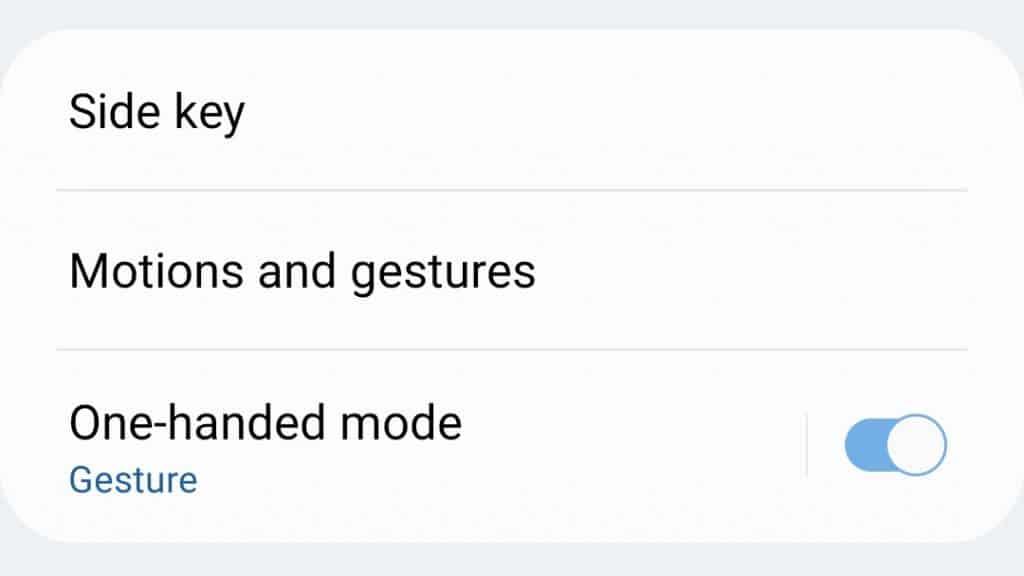
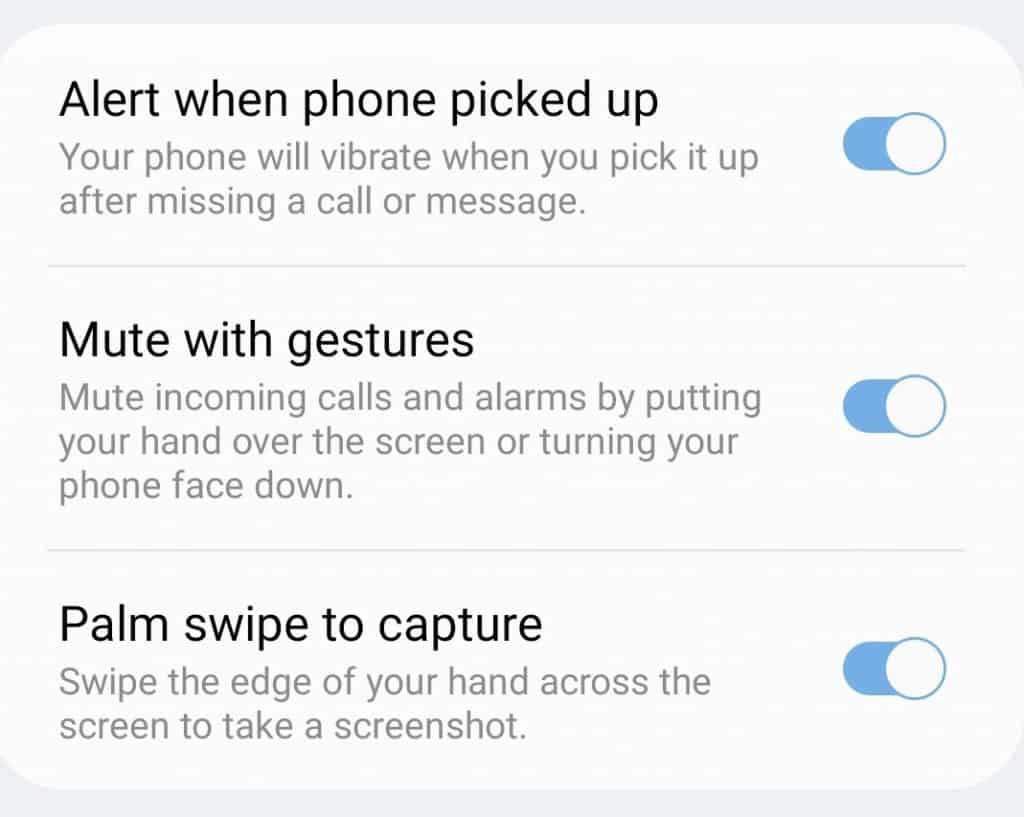
この機能をオンにすると、画面上で手の端をスワイプしてスクリーンショットを撮ることができます。
エッジ パネルを使用して S22 Ultra でスクリーンショットを撮る
Samsung Galaxy S22 Ultra のエッジ パネルを使用してスクリーンショットを撮ることもできます。エッジ パネルを使用してスクリーンショットを撮る前に、まずエッジ パネルを有効にする必要があります。エッジ パネルを有効にするには、以下の手順に従います。
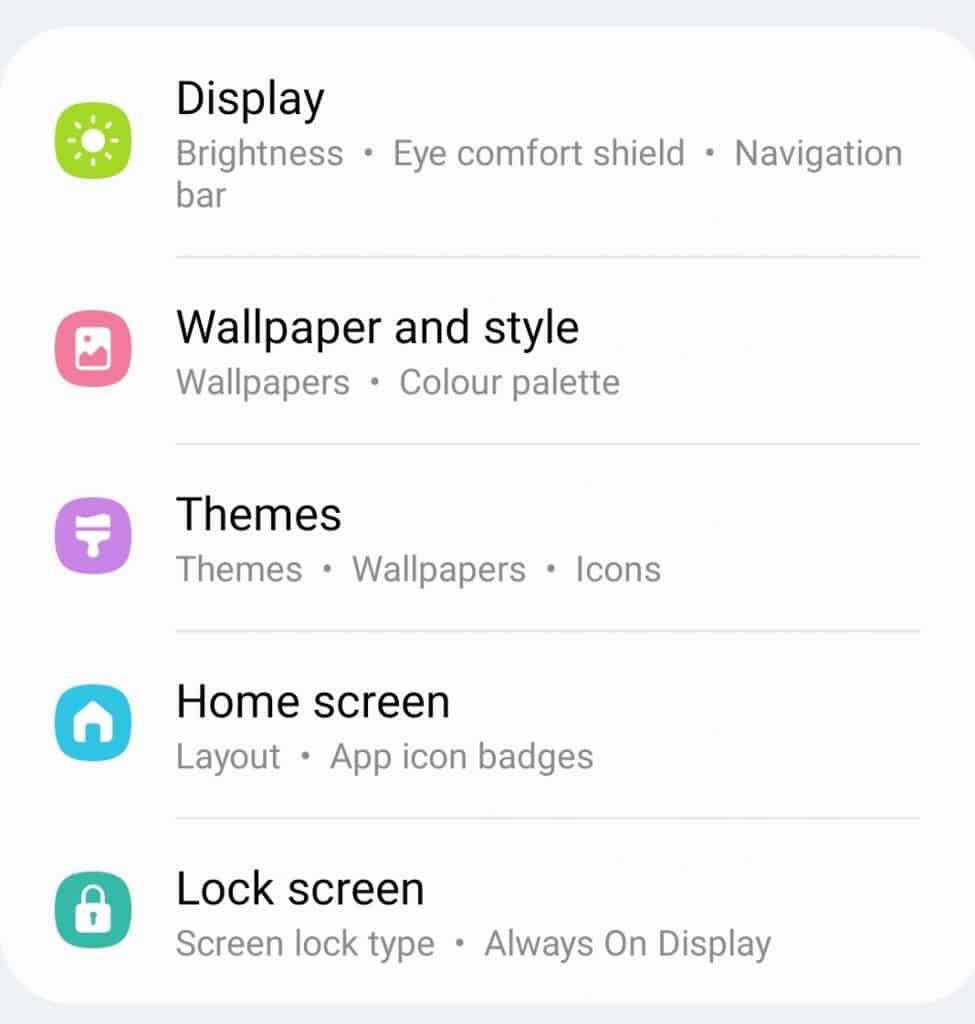

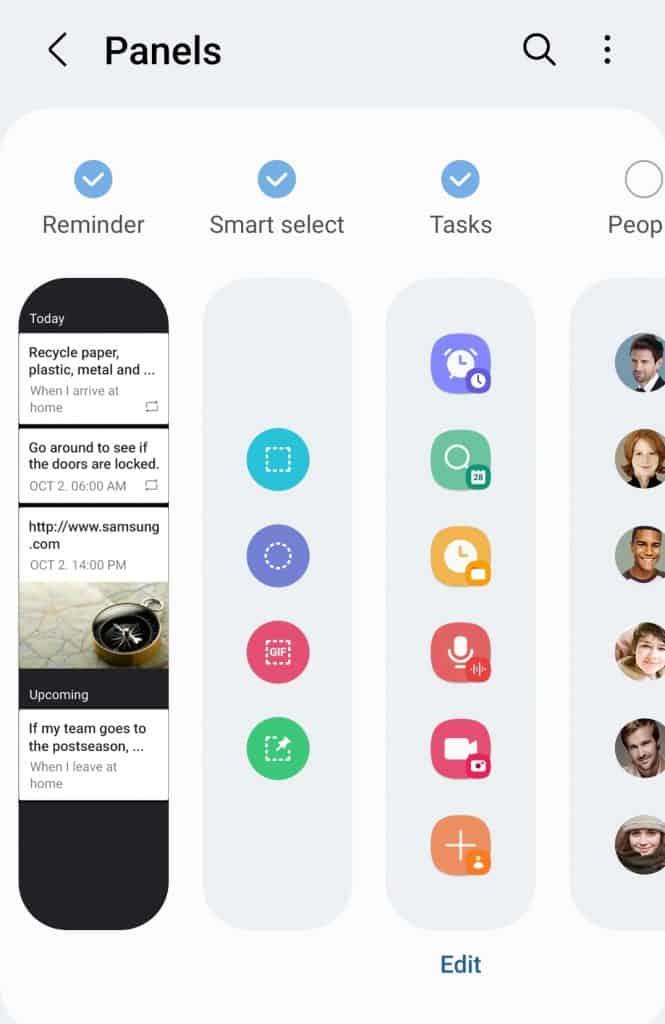
そうすることで、Samsung Galaxy S22 Ultra でスクリーンショットを撮ることができます。
アシスタントメニューを使用してS22でスクリーンショットを撮る
Samsung Galaxy S22 Ultra のアシスタント メニューは、携帯電話でスクリーンショットを撮るもう 1 つの方法です。アシスタント メニューでスクリーンショットを撮るには、以下の手順に従ってください。
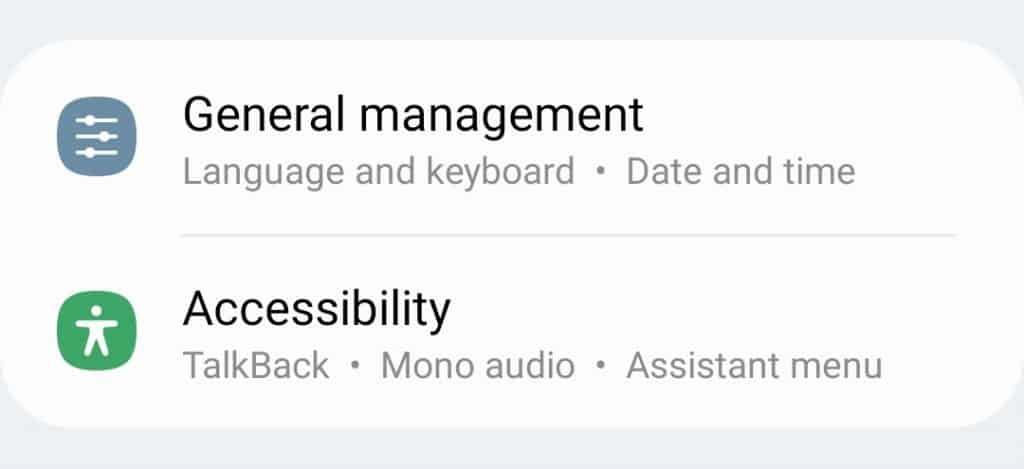
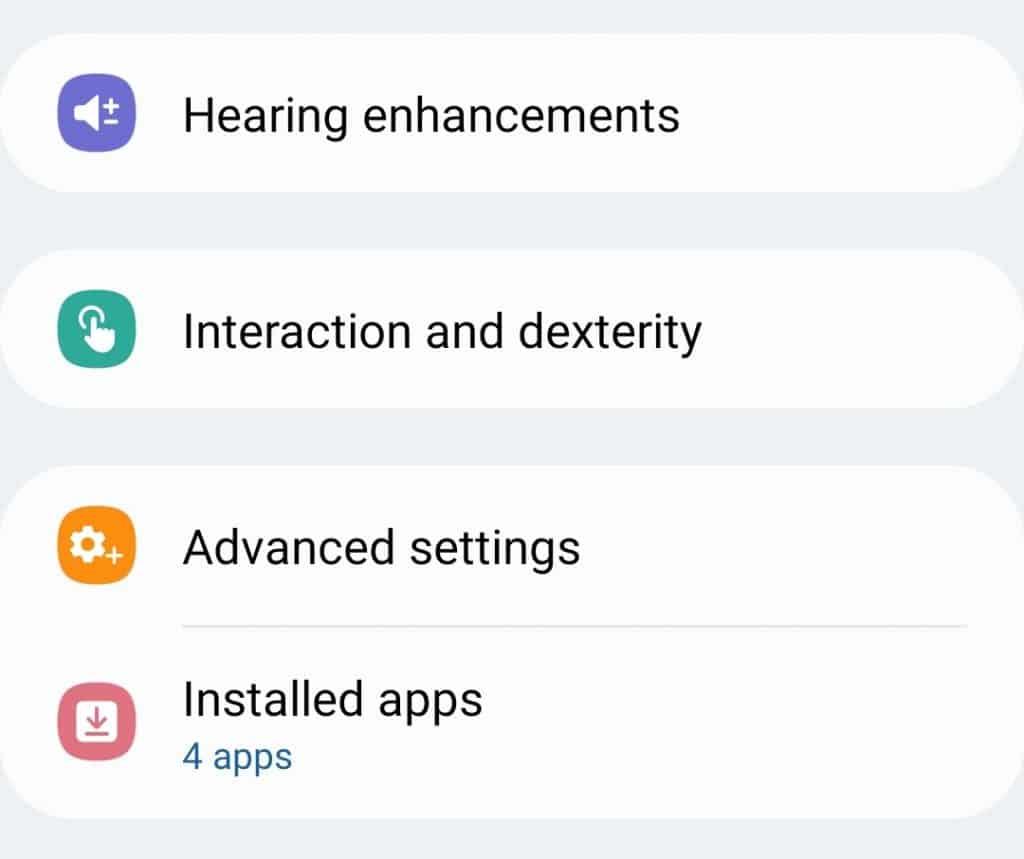
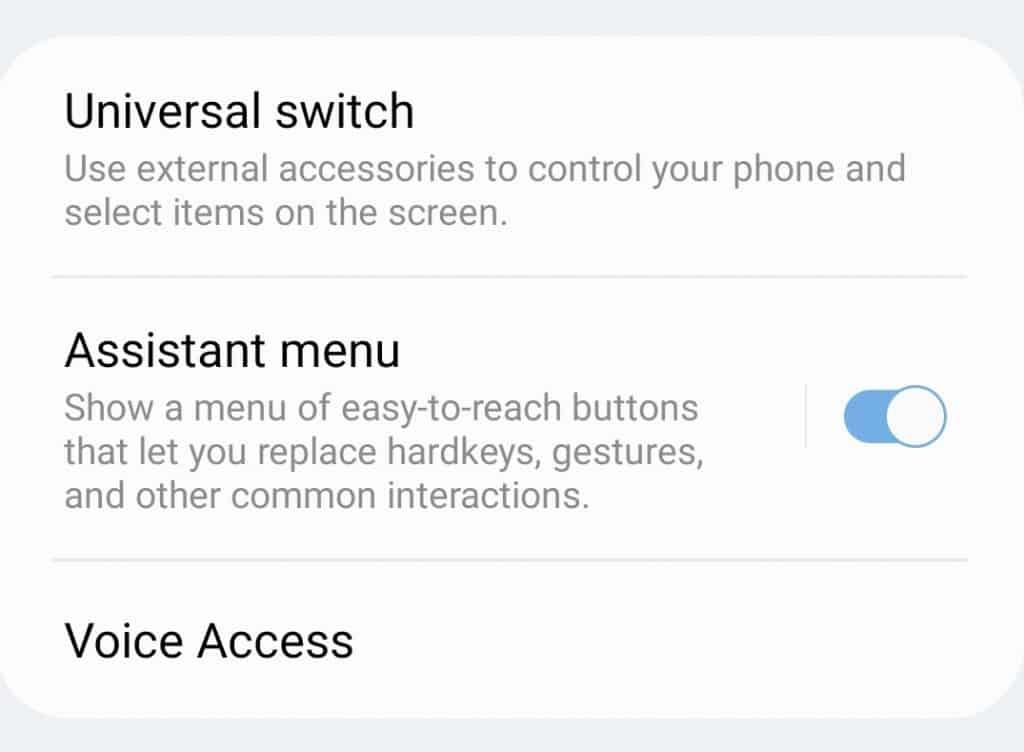
これは、Samsung Galaxy S22 / S22 Ultra / S22 Plus でスクリーンショットを撮る方法です。S22 Ultra でスクリーンショットを撮る方法をすべて説明しました。
関連ガイド:
重要な FaceTime 通話を前もってスケジュールしたいと思ったことはありませんか? この組み込みの回避策を利用してください。
映画のような壁紙から自動車事故検出まで、6 月のアップデートで Pixel スマートフォンに便利な新機能が多数追加されます
Samsung Galaxy Tablet S8/ S7 で電話をかけたいですか? Samsung Galaxy Tab S8 / S7 2022で電話をかける方法は次のとおりです.
お使いの携帯電話に Nothing Phone (1) 着信音をダウンロードしたいですか? Nothing Phone (1) のすべての着信音をダウンロードするためのリンクを次に示します。
Nothing Phone (1) でスクリーンショットを撮りたいですか? この記事では、Nothing Phone (1) でスクリーンショットを撮るすべての方法について説明します。
2022 年に iPhone 12、13、14 以降のモデルで 5G をオンまたはオフにする方法は次のとおりです。最新の iPhone で 5G ネットワークをオンにする前に、いくつかのことを学んでください。
Galaxy S22 Ultra/S22 Plusでスクリーンショットを撮りたいですか? Samsung Galaxy S22 Ultraでスクリーンショットを撮るために使用できる方法について話し合いましょう.
この記事では、iPhone 13 および iPhone 13 Pro Max を 476 ppi および 470 ppi の壁紙で無料でダウンロードする方法について説明します。
iPhone 13で懐中電灯をオンまたはオフにするには、さまざまな方法があります.iPhone 13で懐中電灯を制御する方法について説明しましょう.
iPhone 上のアプリを信頼しますか? この記事では、iPhone でアプリを信頼してデバイスで使用する方法について説明します。







